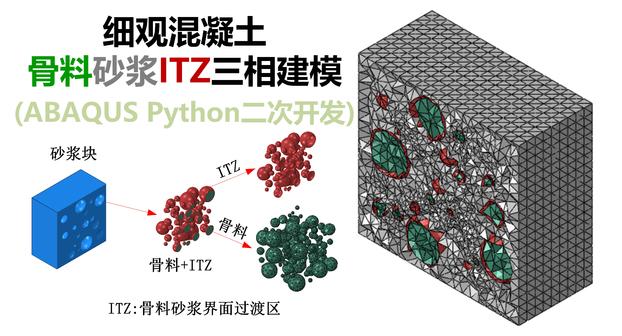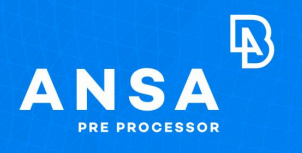RationalDMIS输出设置详细说明
总体说明
输出设置窗口用来设置输出窗口的各种属性,这些属性包括自定义输出窗口的样式,输出设备设置,各个输出项输出参数的设置等.在输出工具条左端点击"打开/关闭输出设置窗口"图标就可以打开或关闭输出设置窗口.
如下图所示:

输出设置窗口中使用树型结构来保存输出设置,输出设置树有以下几个父节点,分别是"设备定义"节点,"格式定义"节点,"报告选项"节点,"元素定义"节点,"小数点位置"节点和"输出风格"节点,打开输出设置窗口会在输出主窗口旁边并排显示.
如下图所示:

输出设置-设备定义
设备定义节点用来设置输出的设备以及输出设备的属性.RationalDMIS预定义了以下几种输出设备:
文件,打印机,屏幕,串口和Socket客户端,其中文件又预定义了Excel文件,缺省和默认DMIS,见下图:

每个预定义的设备前都有一个复选框,选中某个设备前的复选框表示打开这个设备,不选中表示关闭设,备,还可以通过运行DMIS程序来打开或关闭某些预定义设备,这些设备包括Excel文件,打印机和屏幕,相应的DMIS关键字是OPEN/DID、CLOSE/DID.而默认文件只能通过手工进行开关.
选定一个设备后,通过输出相应的测量结果,会自动输出到选定的设备中,例如选择屏幕,会把结果输出到输出报告窗口,选择打印机,会把输出结果传送到打印设备。
也可以同时选择多个输出设备,软件会同时执行相应的输出指令。

文件选项下有三种默认设备,分别是Excel,缺省和默认DMIS
Excel:文件名--可以自定义输出的路径和名称,文件保存类型为.xls
Excel格式-只有默认格式
写方式--“覆盖”,输出下一个文件时会覆盖上一个输出文件的内容,“追加”,输出会附加到上一个输出文件后面
缺省:文件格式-只有默认格式
文件名--可以自定义输出的路径和名称,文件保存类型为.out
写方式--“覆盖”,输出下一个文件时会覆盖上一个输出文件的内容,“追加”,输出会附加到上一个输出文件后面
默认DMIS:文件格式-为DMIS
文件名--可以自定义输出的路径和名称,文件保存类型有.dmo,htm,.pdf,.out,.excel
几种格式
写方式-“覆盖”,输出下一个文件时会覆盖上一个输出文件的内容,“追加”,输出会附加到上一个输出文件后面。
打印机:性能一可以选择黑白和彩色两种打印模式
格式-只有默认格式
屏幕:屏幕格式--只有默认格式。
串口:根据相应设备配置参数,选中后以该串口作为输出终端。
Socket客户端:根据相应设备配置参数,选中后可将输出结果传送到相应客户端定义新的输出设备:
定义新的输出设备有两种途径:通过"设备定义"节点的右键菜单和通过执行DMIS程序,右键单击"设备定"节占就会弹出声明设备菜单,见下图:

选择"声明设备"菜单项后就会弹出定义设备对话框,见下图:

通过定义设备对话框只能定义新的Store设备即文件设备."设备ID"是在输出设置树中显示的设备标签名,"设备名"是保存输出内容的文件名,可以通过点旁边的浏览按钮进行选择.创建的新输出文件设备会添加到预定义文件设备的下面,见下图

定义设备保存的文件类型有以下几类:Output File,HTML File,PDF File,DMIS File
打开自学习,定义设备的程序会生成相应DMIS语句
DID(qwe)= DEVICE/STOR,'C:Userslaktr\DesktoplNeptune.out"
DID(qwe)=DEVICE/STOR,C:\UserslaktrDesktoplqwe.htm'
DID(qwe)=DEVICE/STOR,C:\Userslaktr\Desktoplqwe.pdf
DID(qwe)= DEVICE/STOR,'C:UserslaktrlDesktoplNeptune.dmo'
通过执行DMIS程序来定义新设备是通过DMIS关键字DEVICE/STOR,TERM,PRINT,EXCEL,INCR】实现的.例如:
EXCEL为定义Excel设备的DMIS扩展关键字,可以使用下面的DMIS语句来定义一个Excel设备:
DID(ExOut)= DEVICE/EXCEL,'CTextExcelOutput.xls'
INCR为定义统计用输出文件(*.mea)的DMIS扩展关键字,可以使用下面的DMIS语句来定义一个设备:
DID(SPC DATA)-DEVICE/INCR,'C:ISPCDATAITest Part??.mea'
输出类型:
RationalDMIS目前可输出五种元素类型,分别是:
测量元素
公差
视图图片
文本
变量
注意:文本和变量只允许输出到文件类型(不包括Excel),视图图片只允许输出到屏幕打印机或Html文件.具体规则如下表:

打印功能:
当在"设备定义"中选中"打印机"设备时,所有的输出对象都会自动输出到打印机,每满一页,自动打印,页码自动累加.同时在Output窗口中的分割线可以看到目前自动打印的位置.如下图红色箭头所示:

最后一页如果没有填满内容,不会自动打印出来,可以通过执行DMIS语句Endfil或点输出工具条上的打印图标来输出该页.
当在"设备定义"中不选中"打印机”设备时,需要点输出工具条上的打印图标

来打印输出内容,这时打印的是整个屏幕的内容.
输出设置-格式定义
格式定义节点用来设置输出项在输出窗口中的显示格式,见下图:

方向:
方向节点用来设置输出元素和公差时显示的方向,方向节点有两个方向选项,分别为水平方向和竖直方向,同一时间只能选中其中一个方向选项.当选中水平方向选项时,输出元素和公差会显示如下图:
当以水平方向显示时,自定义输出窗口顶部的"输出列标题"会隐藏起来,在每个输出元素项的左边一列和输出公差的头一行会相应的显示输出标题.
当选中垂直方向选项时,输出元素和公差会显示如下图:

当以垂直方向显示时,在自定义输出窗口顶部会显示"输出列标题"。

矢量:
向量节点用来设置输出元素时显示元素向量的形式.向量节点有两个选项,分别为"JK"和"NML",同一时间只能选中其中一个选项当选中"JK"选项时,输出元素时会以1,J,K的形式显示元素向量,当选中"NML"选项时,输出元素时会以N,M,L的形式显示元素向量以I,J,K的形式显示元素向量如下图所示:


只显示超差项:
如果选中只显示超差项节点下的"激活"项就可以在输出时只显示数据超差的项,方便用户查看.如下图是未选中"激活"项时输出的情况:

下图是选中"激活"项时输出的情况:

显示参数描述:
选中后会显示测量元素的相关参数,如测量时激活的坐标系,长度单位,角度单位,坐标系类型,工作平面等。

显示元素输出选项信息
选中后可以显示元素输出了哪些内容。
如下图是未选中"激活"项时输出的情况:

显示元素名称
选中后可以显示输出元素的名称
如下图是未选中"激活"项时输出的情况:

使用OK或NP输出趋势
选中该项后会以“好”和“不好”来显示趋势
如下图是未选中"激活"项时输出的情况:

合并相同元素的公差输出
对于同一元素的公差会合并显示
如下图是未选中"激活"项时输出的情况:

操作文档
操作文档节点用来记录必要的用户操作,这个操作文档是在一定的用户接口操作下自动产生的如果是DMIS程序运行产生的则不做任何事情,操作文档只适用于屏幕输出和HTML输出.激活后会显示相应的用户操作记录。
下图显示的是坐标系操作区坐标系平移面板中创建一个坐标系后产生的操作文档。

不显示零公差项
选择是否显示元素的零公差项
如下图是未选中"激活"项时输出的情况:

不显示未参与元素公差计算的输出项
未参与元素公差计算的输出项可以选择性输出
如下图是未选中"激活"项时输出的情况:

显示打印页数
选中“激活”则显示打印页数,不选中不显示
拖放时在选中的项前输出新项
选中“激活”后,在输出窗口选择一个输出项,再拖放其他输出
项时就会输出在该选中项前面
使用默认公差列表
选择“激活”后会使用默认的公差列表,”不激活”则使用自定义公差范围例如默认公差范围设置如下。

各输出项独显示表头
选择“激活”会单独显示每一个输出项的表头
如下图是未选中"激活"项时输出的情况:

显示公差数据描述
选择“激活”,输出公差时会显示相应的公差数据描述如下图是未选中"激活"项时输出的情况:


每打印页都输出标题头
选择是否需要在每一个打印页都输出标题头
兼容性
坐标系公差使用绝对值:输出窗口中所有坐标公差的理论和实际值取绝对值再输出

X(Y/Z)误差计算使用绝对值:输出窗口相应的误差计算中,
理论值取绝对值后再参与计算输出,当设置如下图


缺省
默认节点允许用户设置是否显示输出项的理论值(NOM),实际值(ACT),误差值(DEV)和公差(TOL).选中某个选项前的复选框表示要显示输出项中有关此选项的数值.理论值,实际值和误差值输出项的输出顺序可以通过在树节点间拖拽来改变,而公差输出项中的UpTol和LwTol的输出顺序也可以改变,方法是在公差条目右边一列点击鼠标会弹出下拉选择框让用户进行选择,见下图:

默认节点实际上是RationalDMIS中默认的VForm,用户还可以自定义VForm,请参看下面的说明.
订制用户格式
可以通过在”格式定义"父节点的右键菜单中选择"订制用户格式"来添加新格式.见下图:


创建VForm对话框中的VForm标签名输入窗口用来输入要创建的VForm名,理论(NOM),实际(ACT)和误差(DEV)3个复选框用来设置格式的具体内容创建好VForm后会在格式定义父节点下产生一个新的子节点,见下图:

用户也可以通过DMIS程序添加新的VForm格式,相应的DMIS关键字VFORM.
所有创建的VForm格式对于文件、屏幕、打印机、Excel的输出都有效可以在"设备定义"节点中手动选择设备输出格式为自定义的Vform,见下图:

也可以在DMIS程序中使用关键字OPEN,FDATA来选择自定义的Vform,比如:
OPEN/DID(stor1),FDATA,V(VForm1),OUTPUT,OVERWR。
输出设置-报告选项
VECBLD点元素以实际点投影到理论点方式输出报告
选择“激活”,向量创建点元素会以实际点投影到理论点的方式输出报告如下图是未选中"激活"项时输出的情况:

所有点元素以实际点投影到理论点方式输出报告
选择“激活”,说有的点元素都会以实际点投影到理论点的方式输出报告如下图是未选中"激活"项时输出的情况:

点输出只输出主坐标系下
选择“激活”,点元素输出时只显示向量方向的坐标,例如点PT1方向向量为(0,0,1),只输出Z方向坐标,如果方向向量不和任意坐标轴一致如(1,1,1),则全部坐标值都会显示,如下图是未选中"激活"项时输出的情况:



输出设置-元素定义

元素定义节点允许用户设置输出时要具体输出输出项的哪些参数通常情况下输出项的参数除输出图片外都包括x,Y,Z值和1,J,K值.
输出项每个参数设置前都有一个复选框,选中复选框表示输出时要输出出这个参数以设置圆元素为例,


输出设置-小数点位置

输出设置-输出风格

输出风格节点用来设置输出报告的输出样式,包括报告头的样式,输出使用的字体和颜色.同时RationalDMIS还预定义了几种输出样式,用户可以直接选择使用.
报告头
用户可以通过报告头子节点来定制报告头的内容,可以定制的内容如下:
报告头子节点前有一个复选框,选中这个复选框表示要在输出报告中显示报告头,如果不选中就不会显示报告头,定制的内容中公司名取自硬件密钥;日期和时间为输出时的计算机时间,不可修改;其它内容都可以通过鼠标点击右边一列在显示的编辑框中直接进行修改如上图中的设置对应的输出报告头如下图;











.png?imageView2/2/h/336)